5 настроек, которые вы должны изменить в Nest Hello
Гайд в разделе Безопасность 5 настроек, которые вы должны изменить в Nest Hello содержит информацию, советы и подсказки, которые помогут изучить самые важные моменты и тонкости вопроса….

По умолчанию Nest Hello работает очень хорошо, и вам не так уж много нужно менять для регулярного использования. Тем не менее, есть несколько изменений настроек, о которых вам следует подумать.
Автоматическое включение и выключение камеры
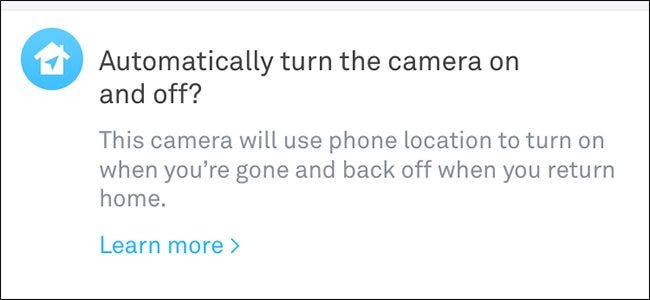
Скорее всего, люди захотят включить камеру Nest Hello. и доступен 24/7, но есть некоторые обстоятельства, в которых может быть нет необходимости.Таким образом, вы можете настроить автоматическое включение и выключение камеры в зависимости от нескольких факторов.
Один из способов — включить и выключить камеру в зависимости от того, дома вы или нет. используя функцию геолокации вашего телефона. В настройках Nest Hello вы можете включить функцию «Помощь дома / вдали», чтобы включить камеру, когда вы выходите из дома, и выключить, когда вы вернетесь домой.
Вы также можете просто установить расписание на основе времени, чтобы выключить камеру в определенное время, а затем снова включить в другое время. Вы можете настроить это в разделе «Расписание» в настройках Nest Hello.
Отрегулируйте качество видео
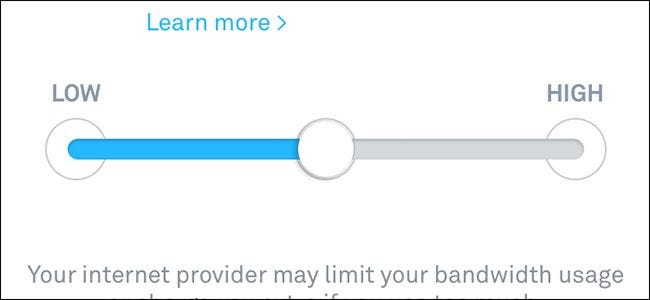
Nest Hello потенциально может использовать большую полосу пропускания и данные. Если ваш интернет-провайдер установил ограничение на объем данных, вы можете снизить качество видео в Hello, чтобы оно не использовало значительную часть ваших ежемесячных данных.
Вы можете сделать это, нажав опцию «Качество и пропускная способность» в меню настроек, а затем переместив ползунок в положение «Низкое». По умолчанию установлено среднее значение, которое, по словам Nest, будет использовать только около 120 ГБ в месяц. Однако при настройке «Низкий» используется только около 30 ГБ.
Кроме того, отключение камеры в определенное время (как обсуждалось в предыдущем разделе) может сэкономить вам дополнительные данные.
Настройка уведомлений
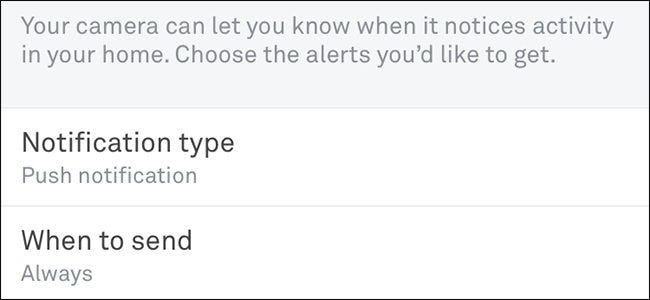
Вы определенно захотите настроить тип уведомлений, которые вы получаете от вашего Nest Hello, особенно если вы не хотите, чтобы вас постоянно раздражали их.
В разделе «Уведомления» в меню настроек вы можете настроить несколько параметров. Во-первых, вы можете выбрать, какой тип уведомлений вы хотите получать: push-уведомления прямо на ваш телефон или уведомления по электронной почте.
И вы можете выбрать получение предупреждений только тогда, когда вас нет дома, вместо того, чтобы получать предупреждения всегда, несмотря ни на что.
Вы также можете настроить, какие предупреждения вы хотите получать в первое место. Поскольку Nest Hello может различать обнаруживаемое лицо и общее движение, вы можете выбрать, получать ли оба типа предупреждений или только одно или другое.Лично, поскольку я живу на оживленной улице, я получаю много ложных срабатываний с общими предупреждениями о движении, поэтому я отключил эти уведомления.
Наконец, вы можете выбрать, получать или нет уведомления при громком звуке. обнаружен. Опять же, живя на оживленной улице, вы будете постоянно получать подобные предупреждения, так что они действительно хороши, только если вы живете в несколько тихом районе.Вам нужно сначала включить «Аудиозапись», прежде чем вы сможете получать эти типы предупреждений (подробнее об этом ниже).
Отключите индикатор состояния
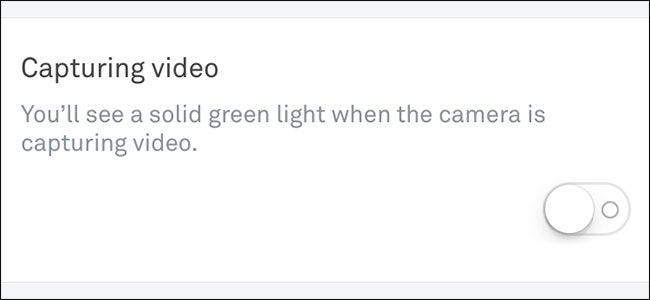
На устройстве Nest Hello над камерой есть небольшой зеленый светодиодный индикатор состояния. По умолчанию он включается при захвате видео.
На самом деле это не так уж важно, но по большей части бесполезно и отвлекает от тонкости дизайна Nest Hello.Хорошей новостью является то, что вы можете выключить его, нажав опцию «Индикатор состояния» в меню «Настройки» и поставив тумблер выключенным.
Включить аудиозапись
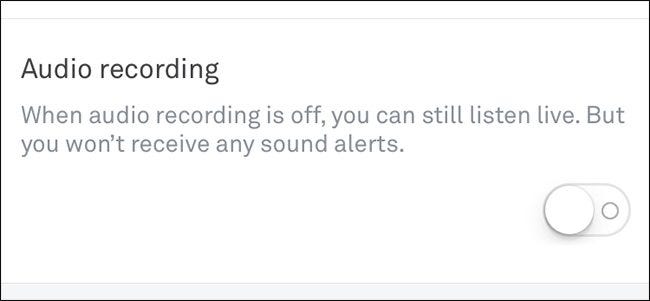
Микрофон на Nest Hello включен по умолчанию, а запись звука — нет. Эта функция может оказаться полезной.
Включив микрофон, вы можете слушать звук во время просмотра прямой трансляции, а включение аудиозаписи позволяет Nest Hello записывать звук вместе с видео всякий раз, когда он что-то захватывает. Если он отключен, Hello записывает только видео.
Этот параметр также необходимо включить, если вы хотите получать уведомления при обнаружении громкого звука.
